So beheben Sie das graue Problem beim Abmelden der Apple ID auf dem iPhone und iPad
Iphone Fehlerbehebung / / August 05, 2021
Wenn Sie ein neues iPhone oder iPad kaufen, müssen Sie eine Apple ID erstellen. Wenn Sie bereits eine Apple ID haben, müssen Sie diese verwenden, um sich beim Gerät anzumelden. Wenn Sie angemeldet sind, können Sie die Apple-Dienste nutzen. Wenn Sie sich dann entscheiden, Ihr iPhone oder iPad zu verkaufen, müssen Sie sich von Ihrer Apple ID abmelden. Viele Leute beschweren sich jedoch, dass die Option zum Abmelden grau ist. Dies bedeutet, dass es deaktiviert ist. Sie können darauf tippen, aber es wird nichts passieren.
In diesem Handbuch werde ich erklären, wie Sie dieses Problem beheben können, wenn Sie versuchen, sich von der Apple ID abzumelden. Dieses Problem kann aufgrund eines Softwarefehlers oder einer auf dem Gerät aktivierten Bildschirmzeit auftreten. Wenn Ihnen dieses iPhone oder iPad für Ihren offiziellen Gebrauch zur Verfügung gestellt wird, hat Ihr Unternehmen möglicherweise Einschränkungen festgelegt. Damit gehört das Gerät zum Unternehmen. Vielleicht dürfen Sie sich nicht selbst abmelden. Dieses Problem kann auch auftreten, wenn Apple-Server nicht verfügbar sind, was selten vorkommt. Wir werden dies jedoch als Möglichkeit betrachten.

Leiten | So spielen Sie Apple Arcade-Spiele offline
Inhaltsverzeichnis
-
1 So beheben Sie ein graues Problem beim Abmelden der Apple ID
- 1.1 Starten Sie Ihr iPhone / iPad neu
- 1.2 Wurde Ihnen das Gerät von Ihrem Büro zur Verfügung gestellt?
- 1.3 Sind die Apple Server ausgefallen?
- 1.4 Möglichkeit eines Softwarefehlers: Aktualisieren Sie die Systemsoftware
- 1.5 Aktivieren Sie die App Mobile Data for Settings
- 1.6 Deaktivieren Sie die Bildschirmzeit, um zu beheben, dass die Apple ID nicht abgemeldet werden kann
So beheben Sie ein graues Problem beim Abmelden der Apple ID
Unten ist ein Screenshot meines iPhone Apple ID-Abschnitts.
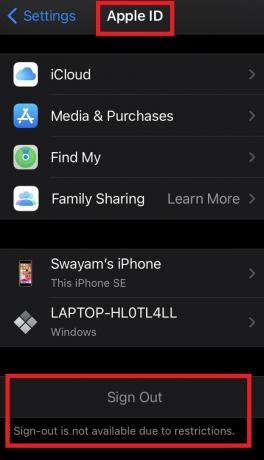
Sie können sehen, dass die Abmeldung aufgrund von Einschränkungen nicht verfügbar ist. Es heißt so, weil mein iPhone Einschränkungen hinsichtlich der Bildschirmzeit hat. Es ist ein persönliches Telefon, aber wir werden dies auch überprüfen. Beginnen wir zunächst mit grundlegenden Fehlerbehebungen
Starten Sie Ihr iPhone / iPad neu
Es ist ein Trick, der meistens Wunder funktioniert, und es lohnt sich, ihn auszuprobieren.
- ausschalten dein iPhone
- neu starten es.
- Dann geh zu die Einstellungen > Tippen Sie auf Ihren Namen, bei dem es sich um die Apple ID handelt
- Überprüfen Sie dann, ob die Abmeldung verfügbar ist oder nicht.
Wenn nicht, fahren wir mit dem zweiten Fix fort.
Wurde Ihnen das Gerät von Ihrem Büro zur Verfügung gestellt?
Jeder mit einem iPhone oder iPad kann überprüfen, ob das von ihm verwendete Gerät persönlich ist oder von einer Organisation verwaltet wird. Ich meine, Sie wissen, ob es Ihr persönliches Telefon / Tab ist oder nicht. Trotzdem gibt es einen Weg, dies zu wissen. Wenn es sich um ein iPhone / iPad handelt, das Sie von Ihrem Büro erhalten haben, muss es ein Mobile Geräteverwaltung darauf installiert.
Um es zu überprüfen,
- Gehe zu die Einstellungen > Allgemeines > Profile
- Erweitern Sie das Profil
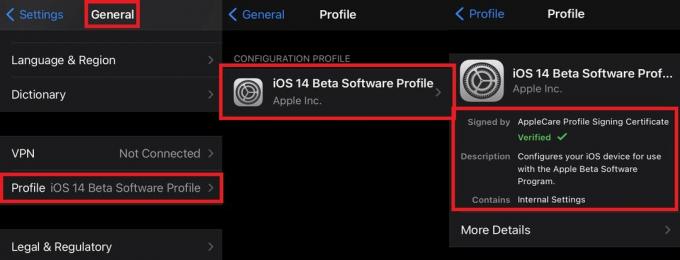
- Prüfen Enthält Sektion
Wie Sie sehen, handelt es sich bei meinem Gerät um ein persönliches Gerät, das keine Verwaltung mobiler Geräte enthält.
Sind die Apple Server ausgefallen?
Schauen wir uns das auch an.
- Starten Sie die Safari-Browser-App auf Ihrem iPhone
- Sie müssen eingeben apple.com/support/systemstatus

- Wie Sie sehen können, werden alle Dienste von Apple normal ausgeführt.
Es gibt also kein Problem mit Apple-Servern oder einer der inklusiven Anwendungen.
Möglichkeit eines Softwarefehlers: Aktualisieren Sie die Systemsoftware
Je nachdem, ob Sie ein iPad oder ein iPhone verwenden, müssen Sie überprüfen, ob Sie das neueste verfügbare Systemupdate installiert haben. Möglicherweise führt ein Fehler in der Software dazu, dass die Apple ID-Abmeldeoption ausgegraut wird, obwohl alles andere einwandfrei funktioniert.
- Gehe zu die Einstellungen App
- Tippen Sie auf Allgemeines > Software-Update
- Das Gerät prüft auf verfügbare Updates
- Stellen Sie eine Verbindung zu einem WiFi und Installieren Sie das Update
Wenn das Problem mit der Systemsoftware aufgetreten ist, sollte es jetzt behoben sein. Gehe zu Apple ID unter die Einstellungen und prüfen Sie, ob die Abmeldung noch abgeblendet ist.
Aktivieren Sie die App Mobile Data for Settings
Wenn die mobile Datennutzung für die Einstellungs-App deaktiviert ist, können Sie sich möglicherweise nicht von Ihrer Apple ID abmelden.
- Gehe zu die Einstellungen > Mobile Daten

- Scrollen Sie nach unten und prüfen Sie, ob für die App Einstellungen mobile Daten aktiviert sind oder nicht
Das heißt, wenn die mobilen Daten für Einstellungen aktiviert sind, können Sie sich von der Apple ID abmelden.
Deaktivieren Sie die Bildschirmzeit, um zu beheben, dass die Apple ID nicht abgemeldet werden kann
Dies ist einer der Hauptgründe, warum das Gerät bei Aktivierung eingeschränkt wird. Außerdem kann sich der Benutzer nicht von seiner jeweiligen Apple ID abmelden. Versuchen wir also, es zu deaktivieren und zu sehen. Auf meinem iPhone ist die Bildschirmzeit eingestellt.
- Gehe zu die Einstellungen
- Scrollen Sie nach unten zu Bildschirmzeit > Tippen Sie zum Öffnen auf
- Navigieren Sie erneut nach unten zu Schalten Sie die Bildschirmzeit aus
- Tippen Sie darauf

- Geben Sie die Bildschirmzeit Passwort
- Tippen Sie anschließend auf, um die Aktion zu bestätigen Schalten Sie die Bildschirmzeit aus
Nach dem Ausschalten der Bildschirmzeit gehen Sie zu die Einstellungen > Tippen Sie auf Apple ID. Scrollen Sie nach unten und jetzt sehen Sie, dass die Option Abmelden verfügbar ist. Dies bedeutet, dass es jetzt möglich ist, sich von der Apple ID abzumelden.

Dies bedeutet, dass auf meinem iPhone die Abmeldeoption früher ausgegraut war, da die Bildschirmzeit aktiviert war. Nachdem ich es ausgeschaltet habe, kann ich mich jetzt von der Apple ID abmelden.
Hinweis
- gehe zu die Einstellungen > Bildschirmzeit
- unter Familienfreigabe tippen Sie auf Einschaltzeit des Bildschirms.
- Geben Sie das Bildschirmzeitkennwort ein und bestätigen Sie die Aktion.
Hier ging es darum, das Problem der grauen Abmeldung auf Ihrem iPhone und iPad zu beheben. Die Schritte, die ich beschrieben habe, gelten für mein iPhone. Die Schritte sind ähnlich, wenn Sie ein iPad haben. Probieren Sie es noch heute aus, wenn Sie Ihr iPhone / iPad verkaufen möchten und sich von der Apple ID von diesem Gerät abmelden möchten.
Lesen Sie weiter,
- So teilen Sie ein Video und fügen Effekte in Clips auf iPhone und iPad hinzu
- So drucken Sie alles von einem iPhone oder iPad
Swayam ist ein professioneller Tech-Blogger mit einem Master-Abschluss in Computeranwendungen und hat auch Erfahrung mit der Android-Entwicklung. Er ist ein überzeugter Bewunderer von Stock Android OS. Neben dem technischen Bloggen liebt er das Spielen, Reisen und das Spielen / Unterrichten von Gitarre.



